Recenze Google Pixelbook Go: Skvěle zpracovaný Chromebook za tvrdou cenu
Zakoupili jsme Google Pixelbook Go, aby jej náš odborný recenzent mohl důkladně otestovat a posoudit. Pokračujte ve čtení pro naši úplnou recenzi produktu.
Chromebooky mají na trhu s notebooky nejistou pozici. Chrome OS může být schopen zvládnout potřeby mnoha uživatelů, ale nemohou zvládnout každý úkol jako Windows nebo Laptop Mac OS umět. Chromebooky byly také po většinu své historie oceněny přiměřeně a trvale se pohybovaly v rozmezí pod 500 USD.
Zde je však problém Googlu. Chce to vidět každý Chromebooky jako krásná a schopná zařízení, takže v posledních letech vzala věci do vlastních rukou a začala vytvářet svá vlastní zařízení. Google odvedl skvělou práci na stránce hardwaru a průmyslového designu, ale tato zařízení posunula ceny jeho Chromebooky (zejména původní Pixelbook) do nebezpečné oblasti, kde nyní konkurují spoustě velmi schopných notebooky.
Na druhou stranu Google Pixelbook Go najde chutnější střední cestu. Je to velmi pevné, promyšleně navržené a nanejvýš přenosné zařízení, které trochu snižuje cenu. Některé modely s vyšší specifikací mohou trpět stejným problémem, ale celkově je zde mnoho, co se vám líbí. Pojďme se podívat na to, co Pixelbook Go dělá správně a kde potřebuje práci.

Design: Tenký, elegantní a pevně stavěný
Google získává spoustu bodů za design s PixelBook Go. Téměř vše o používání tohoto tichého tenkého zařízení je příjemné. Konstrukce z hořčíku působí jako skála, bez náznaku ohybu, když se zvedne a nese v rozích. To je obzvláště působivé vzhledem k jeho skrovné tloušťce 0,5 palce.
Když jsem ji poprvé vyndal z krabice, nevěděl jsem, jak se mám cítit z vlnité, žebrované textury na dně. V noci neležím vzhůru a nestarám se o design spodní části mého notebooku, ale přesto je to designové rozhodnutí, o kterém stojí za to mluvit. Během doby, kdy jsem zařízení testoval, mi to přirostlo k srdci a zdá se, že to pomáhá zabránit tomu, aby mi zařízení při pokusu o psaní příliš klouzalo po klíně.
Téměř vše o používání tohoto tichého tenkého zařízení je příjemné.
PixelBook Go je vybaven podsvícenou klávesnicí s poměrně mělkou klávesnicí, ale velmi rychlou, svižnou zpětnou vazbou a rychlým návratem kláves. Chápu, že to nemusí být pro každého, ale psaní na Pixelbook Go se mi opravdu líbilo. Zjistil jsem, že je opravdu snadné začít psát rychle a přirozeně bez dlouhé doby přizpůsobení, která je často vyžadována při přizpůsobování se nepohodlnému rozložení kláves, které se často vyskytuje na menších notebooky. Touchpad vyžaduje trochu více síly a pohybuje se o něco dále, než se očekávalo. Nejedná se o přerušovač obchodů, jen je třeba poznamenat.
Co se týče portů, moc nečekejte. PixelBook Go má dva porty USB-C, které lze použít pro nabíjení a výstup displeje, a konektor pro sluchátka. Nejedná se o bohaté možnosti připojení, ale opět je to Chromebook, nikoli mobilní pracovní stanice nebo herní notebook. Uživatelé se stále mohou rozhodnout pro a USB-C hub umožňující připojení externí myši a klávesnice a také externí úložiště.
Nejkřiklavějším opomenutím ze strany Googlu je naprostý nedostatek biometrických údajů. Uživatelé si musí při přihlašování vybrat z hesla nebo PIN, ačkoli ve výchozím nastavení je možnost zobrazení zamykací obrazovky při probuzení ze spánku zcela zakázána.

ZaložitProces: Rychlejší než normálně
Nastavení PixelBook Go zabralo méně času, než jsem byl zvyklý u notebooků s Windows 10, které v průběhu let trpěly postupným a nepříjemným nastavováním. Google zde ponechal věci docela jednoduché a je poměrně snadné procházet možnostmi, které existují.
Zobrazit: Žádné stížnosti
13,3palcový displej s rozlišením 1920 x 1080 na PixelBook Go není tím nejúžasnějším displejem, jaký jsem kdy viděl, ale je dost dobrý na to, aby to nikdy nebyl problém. Displej je dostatečně jasný a ostrý, takže čtení textu je velmi příjemné.
Na mimo úhly se displej tak dobře nedrží a při pohledu ze stran velmi rychle ztrácí jas. Během mého testování to nebyla velká zátěž, ale je třeba si toho všimnout.
Displej Pixelbook Go také podporuje dotyk, který jsem opravdu moc nepoužíval, protože pant má pouze 45 stupňů otáčení. Bez možnosti převést notebook na tablet mi zahrnutí dotyku nepřipadá tak užitečné. Jediný případ, kdy bylo užitečné mít a Dotyková obrazovka je, když jsem se snažil stáhnout a hrát některé hry pro Android, z nichž mnohé jsou navrženy speciálně s ohledem na dotek. Přesto je snaha pohodlně držet obrazovku, abyste ji mohli používat jako tablet, dost nešikovné, když vám překáží klávesnice.
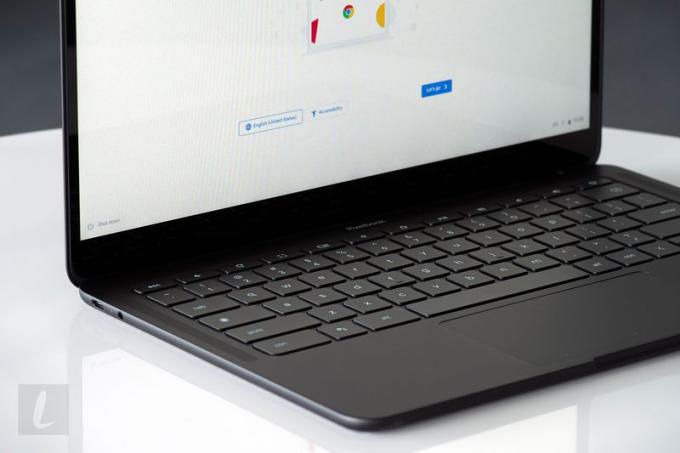
Výkon: Smíšené výsledky
Verze Pixelbook Go, kterou jsem testoval, obsahuje procesor Intel Core i5, 8 GB RAM a 128 GB SSD úložiště, celkem za 849 $. Základní model, který stojí 649 dolarů, používá Intel Core m3, 8 GB RAM a skromných 64 GB úložiště.
Při spouštění, probouzení ze spánku a odemykání byl Pixelbook Go bleskově rychlý. Při práci v Chrome, což jsem měl většinu času, bylo zařízení také obecně velmi svižné. Během přehrávání na YouTube se však Pixelbook Go značně zpožďoval při přepínání a vypínání na celou obrazovku.
Bohužel se tato opožděná zkušenost projevila také při používání velkého počtu aplikací pro Android. Většina z těchto aplikací se spouštěla v okně orientovaném na výšku, ve tvaru telefonu, a někdy se potýkaly s pomalostí při přepínání na celou obrazovku. Několik aplikací bylo potřeba restartovat, aby bylo možné také přepínat velikosti, což je nepříjemný zážitek.
Tyto problémy byly určitě menšinou mé zkušenosti, která byla většinou velmi hladká, ale stále tam byly. Vzhledem k ceně tohoto notebooku je to poněkud politováníhodné, protože jsem se na zařízení moc neptal.
Produktivita: Typické rezervace Chromebooku
Otázka, která vždy přichází s každým Chromebookem, je „Může toto zařízení nahradit můj současný počítač?“ Odpověď na tato otázka se příliš nezměnila, ale existují maličkosti, které ovlivňují věci ve prospěch Googlu stále-tak-trochu.
Klávesnice je skutečným plusem ve prospěch Pixelbooku Go. Velký rozdíl je mít pevnou, citlivou klávesnici, na které se příjemně píše. Na menších noteboocích v této kategorii je spousta dalších klávesnic, které jsou dostatečně frustrující na to, aby vyžadovaly externí klávesnici pro dlouhé doby používání, ale Pixelbook Go mezi ně nepatří.
12 hodin uváděná výdrž baterie je ze strany společnosti Google podhodnocená. Byl jsem schopen dosáhnout 13 bez problémů.
Může však Pixelbook Go nahradit notebook nebo stolní počítač? Pro mě je odpověď ne. Svůj počítač používám na střih videa a hraní her, takže odpověď byla vždy ne. Pixelbook Go bych ale klidně přijal jako druhý počítač na všechny chvíle, kdy potřebuji dělat v podstatě cokoli jiného. Uživatelé, kteří se svým počítačem nemusí dělat nic jiného než psaní, čtení, procházení webu a používání multimédií, mohou zjistit, že si z něj mohou udělat svůj primární počítač bez jakýchkoli obav.
Zvuk: Méně než ideální, ale lepší než některé
Jediná věc, za kterou uděluji uznání společnosti Google s PixelBook Go, je vzdorování trendu umisťování zbytečných reproduktorů směřujících dolů na zadní stranu zařízení. PixelBook Go má alespoň pár předních stereo reproduktorů, díky nimž je zvuk slyšet. Špatnou zprávou je, že tyto reproduktory znějí příliš plechově a při vysokých hlasitostech pěkně skřípou. Určitě budete chtít používat sluchátka nebo reproduktor Bluetooth, kdykoli budete na tomto zařízení dělat cokoliv, co zahrnuje zvuk.
Síť: Skvělé kombinované použití
Wi-Fi je na Pixelbook Go důležitější než na jakémkoli jiném notebooku, vzhledem ke cloudové povaze Chromebooků. Dobrou zprávou je, že Pixelbook Go fungoval skvěle v různých situacích Wi-Fi, kterým jsem ho během testování vystavil. Kupující se v tomto oddělení nemají čeho obávat.

Fotoaparát: Nečekaně dobré
I když není na úrovni moderních smartphonů, 1080p fotoaparát na Pixelbook Go rozhodně poráží konkurenci notebooků. Toto je u notebooků často přehlížená oblast, ale dělá rozdíl mezi rozmazaným, pixelovým videohovorem s někým a jasným, konzistentním.
baterie: Bezkonkurenční
Výdrž baterie je jednou z oblastí, kde je Pixelbook Go naprosto bezchybný. 12 hodin uváděná výdrž baterie je ze strany společnosti Google podhodnocená. Byl jsem schopen dosáhnout 13 bez problémů.
Aby to bylo ještě lepší, Pixelbook Go nabízí podporu rychlého nabíjení, která vám umožní získat 2 hodiny nabíjení za 20 minut nabíjení. Díky skvělé výdrži baterie a skvělé rychlosti nabíjení je Pixelbook Go prakticky vždy připraven k použití. Po použití některých herních notebooků, které trpěly úzkostí z odloučení, když byly odpojeny od napájení déle než hodinu, to byla opravdu vítaná změna tempa.
Software: Omezeno na schopnosti prohlížeče Chrome
Pokud nejste příliš obeznámeni s Chromebooky a celkovým prostředím softwaru, zde jsou obecné informace tahy: Chrome OS je primárně operační systém řízený prohlížečem s přidanou možností spouštět Android aplikací. Cokoli, co byste normálně dělali s webovým prohlížečem nebo na telefonu Android, budete moci provádět s Pixelbook Go. Toto je obrovský a neustále se rozšiřující seznam funkcí, který pokrývá většinu toho, k čemu lidé obvykle používají notebooky, ale ne Pokrýt všechno, a to bude pro některé lidi problémový bod.
Pokud jste si jisti, že vaše potřeby nepřesahují možnosti Chromebooku a jste fanouškem designu, nedokážu si představit, že budete zklamáni Pixelbookem Go.
Nemůžete hrát počítačové hry, nemůžete používat sadu Creative Suite od Adobe a nemůžete instalovat desktopové verze Microsoft Office. Pokud by vám žádná z těchto věcí nechyběla, pravděpodobně byste s Chromebookem, jako je Pixelbook Go, byli úplně v pohodě. Stejně tak, pokud kupujete sekundární počítač (možná již vlastníte stolní počítač), Chromebook rozhodně vydělává hodně smyslu.
Cena: Na hranici výše
Verze Pixelbook Go, kterou jsem testoval, za doporučenou cenu 849 $ stále stojí za cenu, ale jen okrajově. Za tuto cenu si můžete pořídit Asus Zenbook 13 nebo Lenovo ThinkPad E590 základní úrovně, ani jeden z nich nemá stejná omezení. jako Pixelbook Go. Stále si myslím, že Pixelbook Go je lépe postavený a pevnější notebook, ale za to stojí hodně dodává.
Základní model za 649 $ s Intel Core m3, 8 GB RAM a 64 GB úložiště existuje na zajímavější cenové pozici, ale nemohu mluvit přímo o výkonu. Má také o něco méně úložného prostoru, než bych v notebooku pohodlně doporučoval, ale vzhledem k tomu Chromebooky se používají, pravděpodobně byste si vystačili s pomocí nějakého externího a/nebo cloudového úložiště v směs.
Všechny ostatní modely je těžší doporučit. Druhá nejdražší možnost Pixelbook Go stojí 999 dolarů stejně jako původní Pixelbook a dokonce i Dell XPS 13. Za 1 399 $ – nejdražší možnost – si můžete dovolit MacBook Air, 13palcový MacBook Pro nebo Razer Blade Stealth 13, mezi spoustou dalších velmi schopných notebooků. Pokud stále kupujete Pixelbook Go za tyto ceny, pravděpodobně už to pro vás není o ceně.
Google Pixelbook Go vs. Dell XPS 13 2 v 1
Za 999 dolarů můžete získat Dell XPS 13 2-v-1 s procesorem Intel Core i5, 8 GB paměti a 256 GB úložiště SSD. Za stejnou cenu byste se dívali na Pixelbook Go se 128GB úložištěm a 16GB RAM. Mezi těmito dvěma bych doporučil Dell přes Pixelbook, protože běží na Windows 10, je dodáván se dvěma porty Thunderbolt 3, čtečkou otisků prstů a microSD kartu čtenář.
Pixelbook Go má výhodu v tom, že je o něco lehčí, má lepší výdrž baterie a má 1080p fotoaparát. Snižte to na model za 849 $ nebo 649 $ a Pixelbook Go představuje také potenciálně lepší hodnotu.
Celkově, pokud ve svém rozpočtu najdete dokonce 1 000 $, mohl by vám lépe posloužit XPS 13, ale pokud je to náročné, levnější ze dvou možností Pixelbook Go nabízí skvělou alternativu.
Skvělý produkt za obtížnou cenu.
Pixelbook Go od Google je ve vakuu opravdu skvělý produkt k použití. Jediná věc, která to brzdí, je cena, kvůli které je pro většinu lidí obtížné doporučit jako primární počítač. Pokud jste si jisti, že vaše potřeby nepřesahují možnosti Chromebooku a jste fanouškem designu, nedokážu si představit, že budete zklamáni Pixelbookem Go.
Aktivně skenujte charakteristiky zařízení pro identifikaci. Používejte přesné geolokační údaje. Ukládat a/nebo přistupovat k informacím na zařízení. Vyberte personalizovaný obsah. Vytvořte si personalizovaný profil obsahu. Měřte výkon reklamy. Vyberte základní reklamy. Vytvořte si personalizovaný profil reklam. Vyberte personalizované reklamy. Aplikujte průzkum trhu a generujte statistiky publika. Změřte výkon obsahu. Vyvíjet a zlepšovat produkty. Seznam partnerů (dodavatelů)
